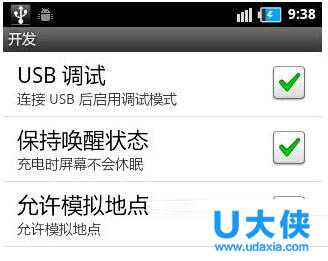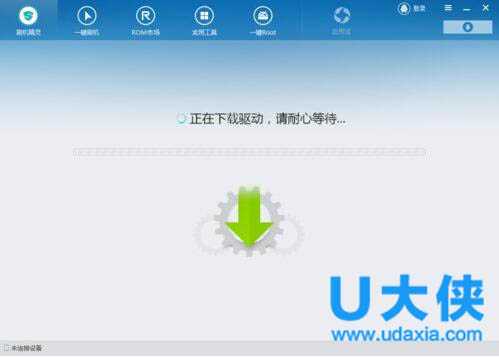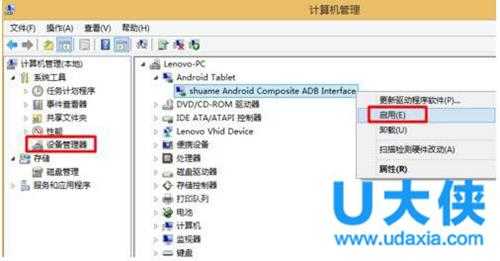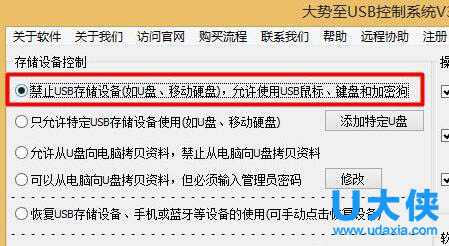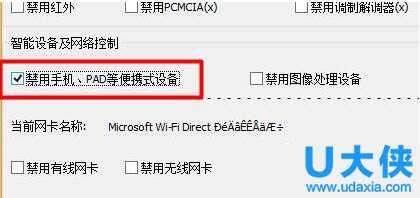Win8怎么设置开机密码?Win8开机密码设置方法
Win8如何给电脑设置开机密码?相信这个问题很多用户都不知道如何解决,因为大家电脑都有着自己隐私,不想别人使用自己电脑,最好办法就是给自己电脑设置一个开机密码。这样别人就用不了你电脑了,因为他们不知道你密码是多少,只有输入正确密码才可以进入系统桌面,才能够使用电脑。那Win8系统如何给自己电脑设置开机密码呢?下面,我们一起来看看Win8开机密码设置方法。
方法如下:
1、开始界面下 点击【桌面】或【Win+D】快捷键或单独按【Win】显示桌面。
2、开始位置地方点击鼠标右键。选择【计算机管理】。
3、入计算机管理对话框中依次点击:【系统工具】–【本地用户和组】–【用户】–再选择你要更改用户名上右键然后点击【设置密码】。
4、认你要设置密码。
5、置新密码。输入两次,下次登陆系统就用这个密码。【确定】
6、定密码已设置。
7、重新启动一下计算机,是不是需要输入密码才可以登陆。
以上就是Win8开机密码设置方法,获取实用知识分享请持续关注测试笔记。